Ca și în Excel pentru a calcula suma
Ca și în Excel pentru a calcula suma
Dacă lucrați în Excel: construi grafica, o masă, o varietate de rapoarte și așa mai departe, în scopul de a calcula cantitatea de date pe care nu trebuie să caute un calculator. Suma numerelor în Excel sunt calculate în câteva clicuri de mouse, și se poate face în diferite moduri.
Cel mai simplu - va permite să calculeze suma celulelor. evidențiați-le și uita-te la bara de stare. Nu va indica „medie“ pentru toate valorile înregistrate în celulele selectate, „Number“ al celulelor selectate și valoarea „Suma“. Alocați, de asemenea, se pot goli și celule cu text sunt adăugate doar numere.
În cazul în care masa ta are o linie „Rezultate“ - această metodă nu va funcționa. Desigur, este posibil să introduceți un număr, dar în cazul în care datele pentru o schimbare de masă, nu uitați să se schimbe și valoarea în caseta „Rezultate“. Nu este foarte convenabil, și în Excel, puteți utiliza alte metode care va recalcula în mod automat suma coloanei.
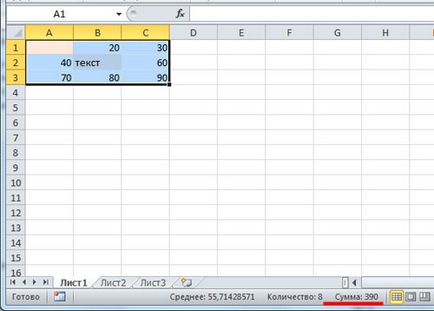
Se calculează suma coloanei poate fi folosind „AutoSum“. Pentru a face acest lucru, selectați ultima celulă din coloana, în conformitate cu valorile. Apoi, faceți clic pe tab-ul „Formule“ și apăsați pe „AutoSum“. Excel va selecta automat celula de sus la primul martor. Apăsați «Enter». pentru a calcula valoarea.
Puteți, de asemenea, mai întâi selectați celulele din coloana, și luând în considerare goală, și text - acestea nu vor fi luate în considerare în calcul, și apoi apăsați „AutoSum“. Rezultatul va apărea în prima celulă goală din coloana selectată.
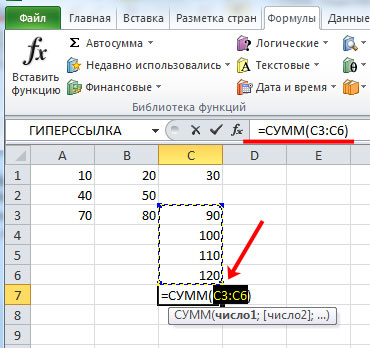
Se calculează cantitatea de Excel, puteți utiliza formula suma. Se introduce „=“ în celula dorită, apoi evidențiați mouse-o celulă, apăsați «Enter».

Cel mai convenabil mod de a calcula valoarea în Excel - este de a utiliza funcția SUM. Se pun „=“ în celulă, apoi tastați „SUM“. paranteză deschisă „(“ și a evidenția o serie de celule. Pune „)“ și apăsați „Enter“.
De asemenea, registrul de funcții poate fi direct în bara de formule.
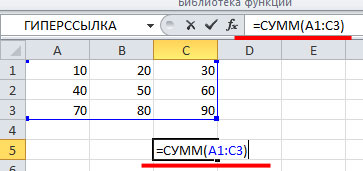
Folosind suma pe care se poate conta numărul în celule non-adiacente. În acest caz, împărțiți intervalele în formula de care aveți nevoie, folosind „;“.
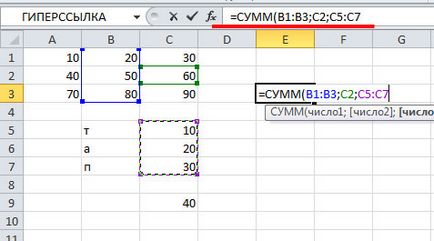
Dacă specificați un interval de celule, care conțin celulele cu text sau martor ca un argument pentru suma - funcția returnează rezultatul corect. Din moment ce calculul se va lua în considerare numai la numerele celulei.
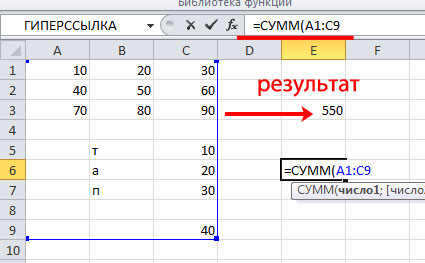
După cum puteți vedea, conta cantitatea de Excel nu este dificil. Utilizați oricare dintre metodele descrise în acest articol.
Împărtășiți articol cu prietenii tăi: